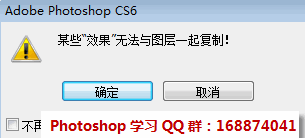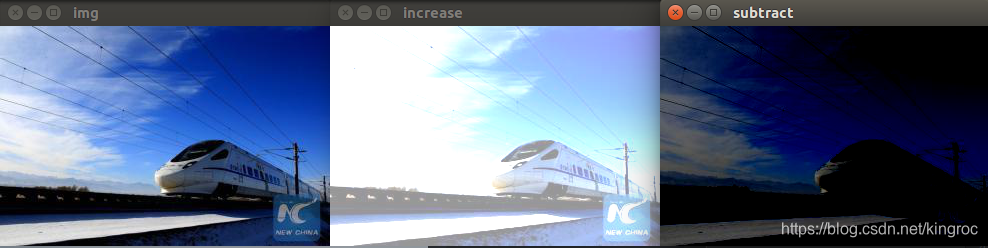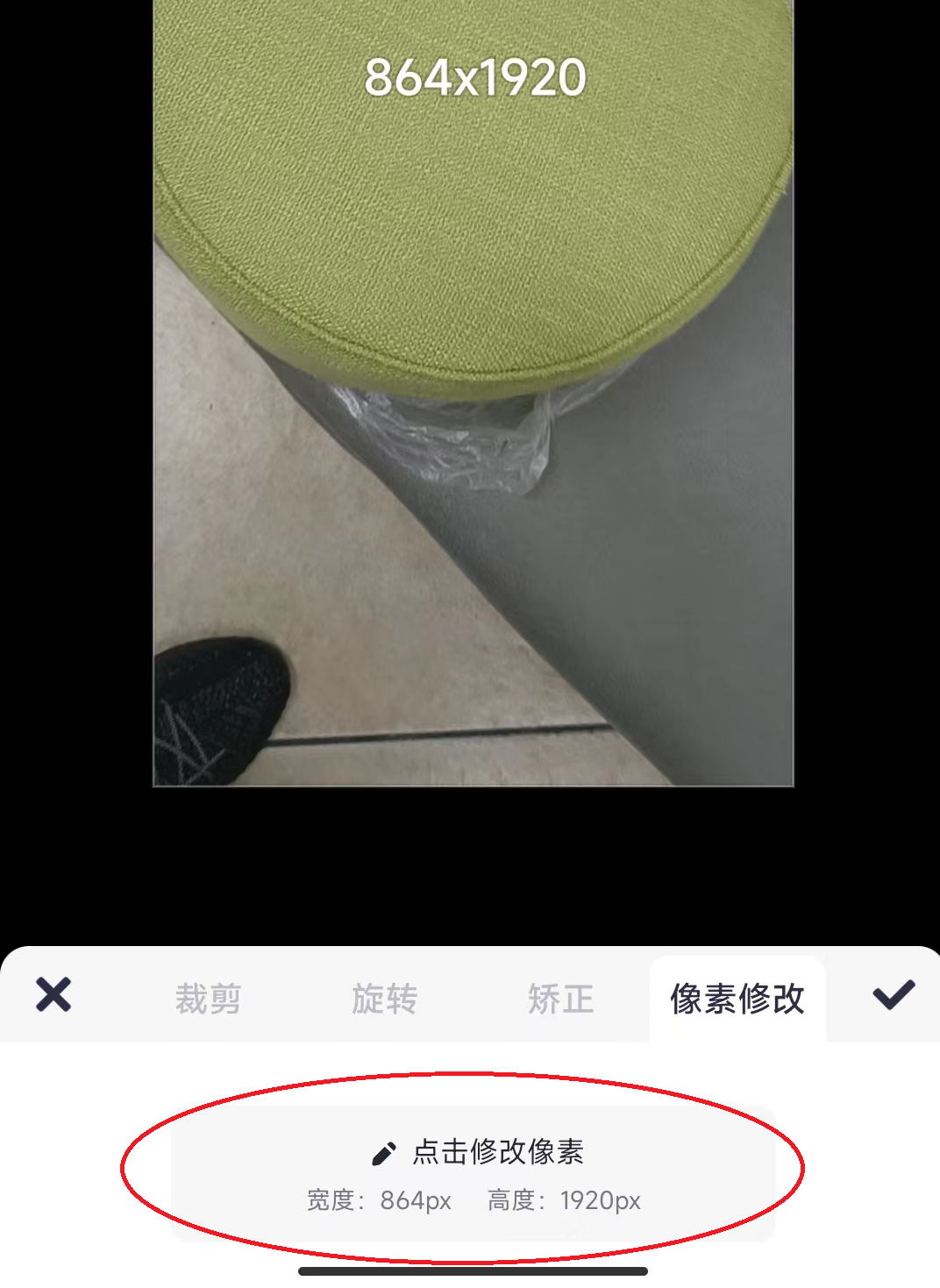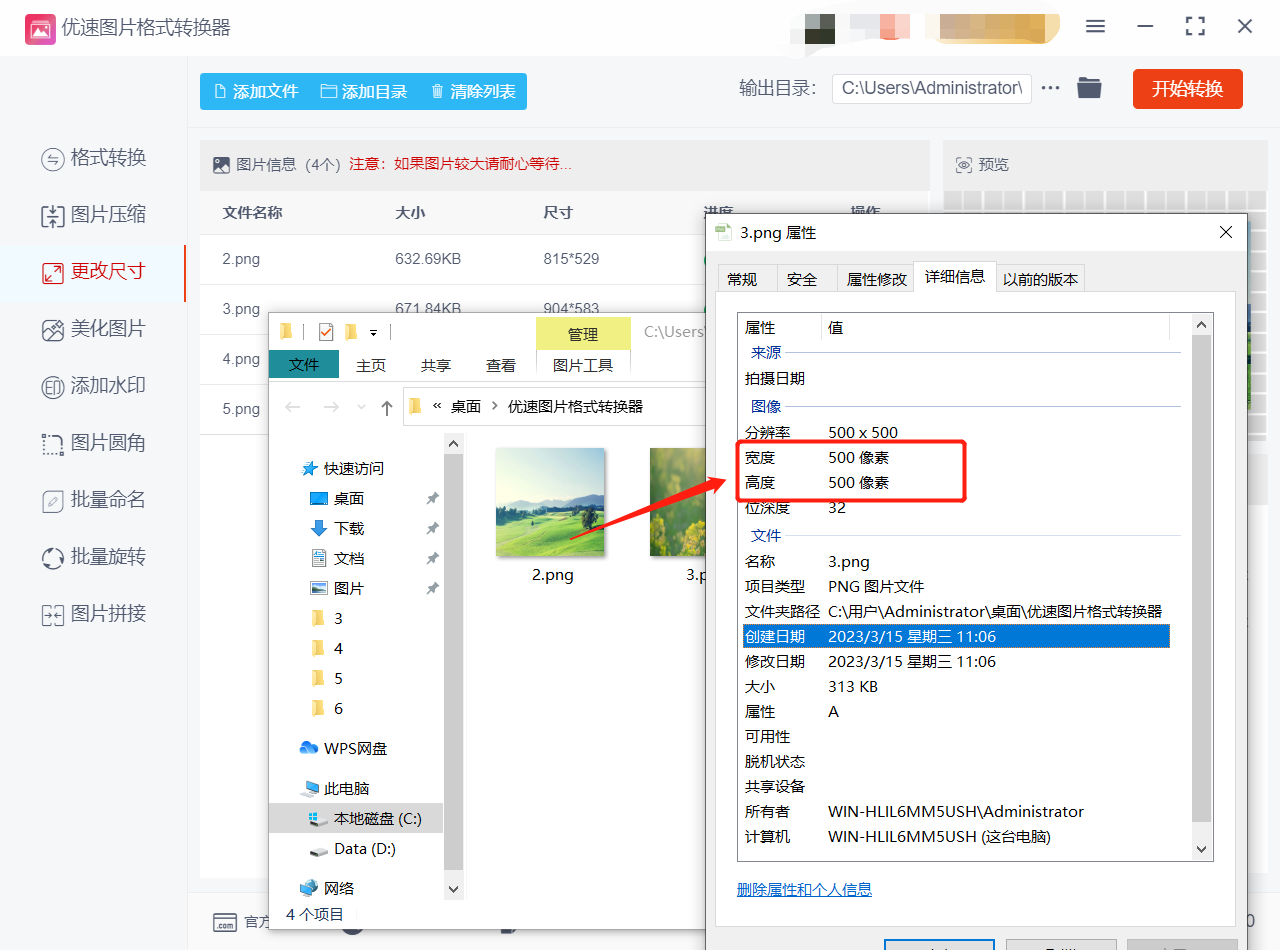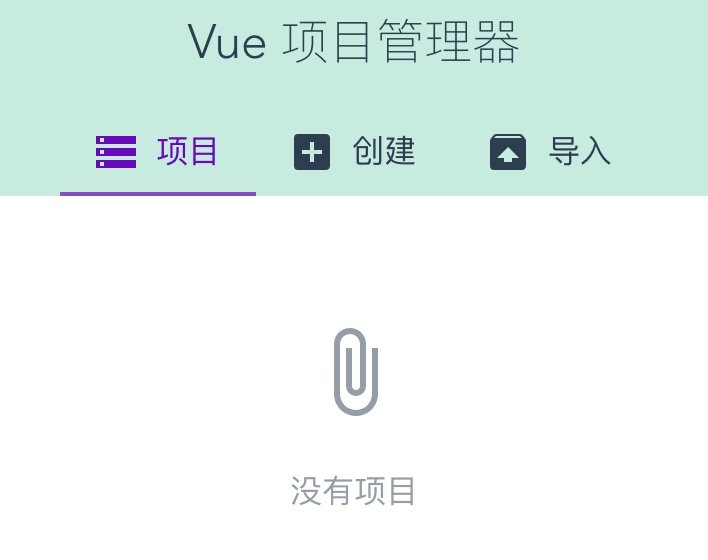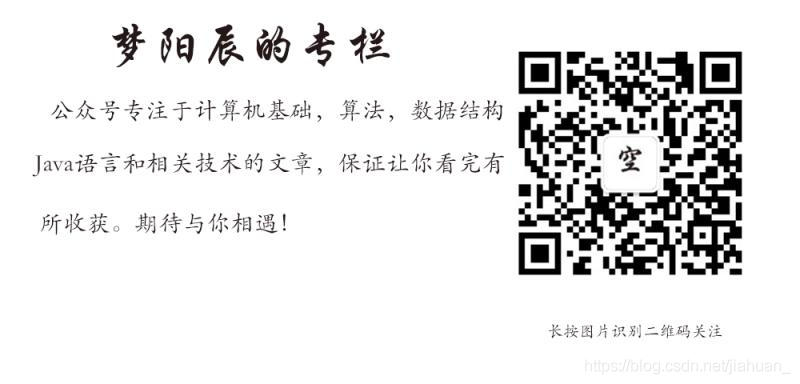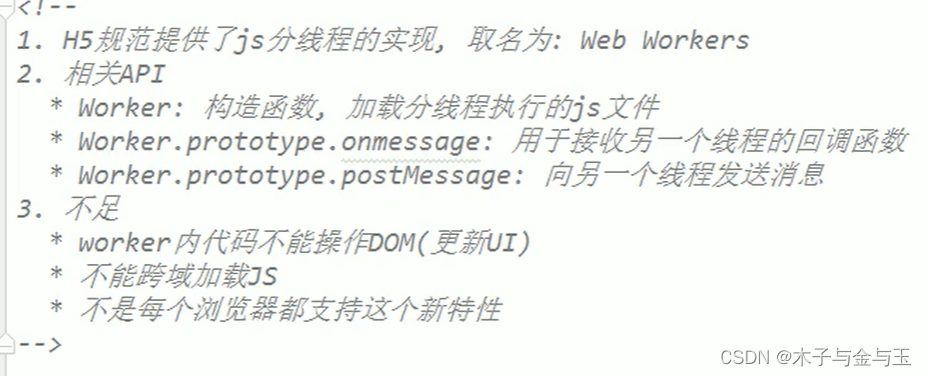1.案例说明
本例使用智能滤镜(高反差保留、USM锐化)、调整层和中性色图层,配合图层的一些基本操作,将彩色照片处理成黑白画效果。
2.操作步骤
1.打开图片:

通过选择滤镜|转换为智能滤镜命令,将背景层转换为智能对象“图层0”。
选择滤镜|锐化|USM锐化命令,打开USN锐化对话框,参数设置如图所示,单击确定按钮。
选择滤镜|其他|高反差保留命令,在弹出的对话框中设置半径为5像素,单击确定按钮。
在图层面板菜单中选择新建图层命令,打开新建图层,如图所示,单击确定按钮。
在图层1上填充灰色(颜色值为#808080),如图所示。
6.在图层面板上单击创建新的填充或调整图层按钮,从弹出菜单中选择阙值命令。通过属性面板中设置色阶参数为60。
7.画面上需要用黑色表现的部分(如房顶、桥的台阶立面、对象边缘线条等处),可以在中性色图层(“图层1”)的对应位置用铅笔、直线(像素模式)等工具添加黑色。画面上需要用白色表现的部分(如天空背景、桥的台阶横面等处),可以在中性色图层的对应位置添加白色。处理过程中,在画面的不同位置,应适当调整画笔大小或直线粗细。
在调整层的上面建图层2。对于步骤7中在中性色图层上添加黑色或白色无效的局部区域,可以在图层2上进行颜色覆盖。
以《黑白画.psd》为文件名保存图像源文件,以《黑白画.gif》为文件名存储效果图像。
此文章内容有参考以往课本内容教程,单纯为了练习Markdown语言。